Zajímá vás, jak obnovit některé odstraněné archivní zprávy aplikace Outlook? Není třeba se znepokojovat, máme pro vás řešení.
Microsoft Outlook je součástí sady Microsoft Office. Obvykle se používá jako e-mailová aplikace a lze ji synchronizovat s libovolným webovým serverem POP3 nebo IMAP.
Mezi další funkce aplikace Microsoft Outlook patří kalendář, správce kontaktů, deník, správce úloh a procházení webu.
Někdy můžete nechtěně nebo úmyslně smazat archivované zprávy aplikace Outlook ze své poštovní schránky; je však možné obnovit odstraněné zprávy, ale ne trvale odstraněné položky.
Zkompilovali jsme řešení pro různé verze Outlooku, která můžete použít k obnovení odstraněných složek archivu v Outlooku 2016, nejen.
Jak mohu obnovit smazané / archivované zprávy v Outlooku?
1. Získejte zpět své zprávy z aplikace Outlook pomocí aplikace Stellar Outlook Repair

Všimněte si, že existují některé programy vhodné pro Windows, které můžete použít k obnovení smazaných složek archivu v aplikaci Outlook.
S množstvím bezplatných programů dostupných pro výrobu karet můžete jasně najít vhodné řešení pro vaše zájmy a potřeby. Například doporučujeme vyzkoušet Stellar Outlook Repair.
Tento nástroj je speciálně navržen tak, aby extrahoval součásti poštovní schránky z poškozeného souboru PST v neporušené formě. To zahrnuje e-maily, kontakty, fotografie a všechny další přílohy.
Kromě toho je tento vysoce hodnocený nástroj obnovuje v novém souboru PST, který lze snadno importovat zpět do aplikace Outlook.

Stellar Outlook Repair
Hledáte výkonný software pro obnovení smazaných / archivovaných zpráv aplikace Outlook? Stellar Outlook Repair je nejlepší volba! Dostat to zdarma Navštivte web2. Obnovte v aplikaci Microsoft Outlook pro Windows
- Spusťte Microsoft Outlook a přihlaste se k e-mailovému účtu.
- Klikněte na Složka pošty kartu a poté Smazané položky.
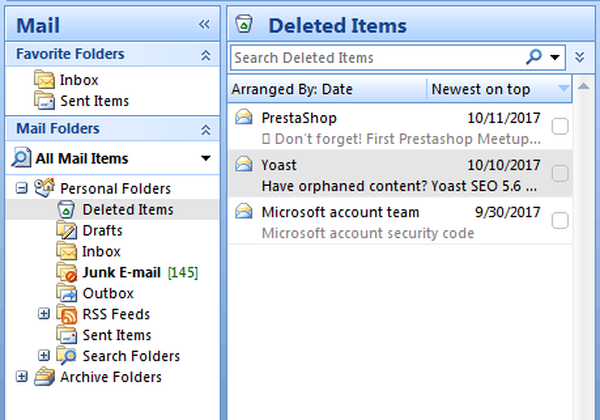
- Nyní klikněte pravým tlačítkem na odstraněnou archivovanou zprávu a vyberte Přesunout do složky volba.
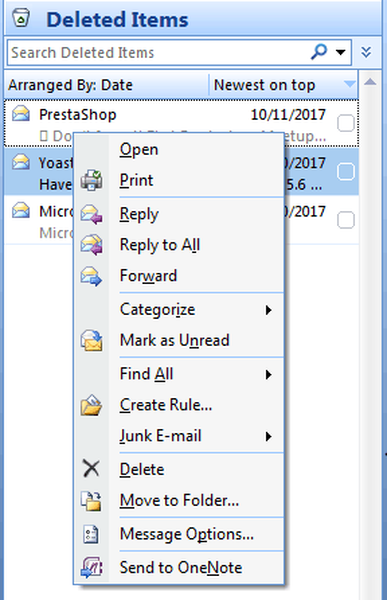
- Poté klikněte na Doručená pošta pro přesunutí odstraněné zprávy do Doručené pošty “a počkejte na dokončení procesu.
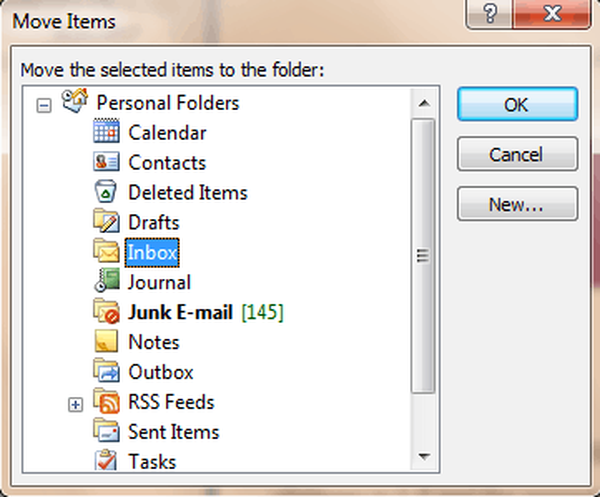
Nejjednodušší způsob, jak obnovit smazané zprávy z archivu ve vaší poštovní schránce aplikace Outlook, je obnovení ze složky Odstraněná pošta.
Tato složka se skládá ze zpráv, které nebyly trvale odstraněny, takže bez váhání použijte výše uvedené kroky.
Pokud však nemůžete najít zadanou zprávu ve složce Odstraněná pošta, bude pravděpodobně nutné přejít do složky Obnovitelné položky.
Složka Obnovitelné položky je skrytá složka v aplikaci Microsoft Outlook, která se skládá z položek, které byly vymazány ze složky Odstraněná pošta.
Zde je postup, jak získat přístup ke složce Obnovitelné položky:
- Na obrazovce účtu Outlook přejděte do seznamu e-mailových složek a poté klepněte na Smazané položky.
- Klikněte na Domov kartu a poté klikněte na Obnovte odstraněné položky ze serveru.
- Nyní vyberte odstraněné archivní zprávy aplikace Outlook, které chcete obnovit.
- Klepněte na Obnovit vybrané položky, a poté klikněte OK.
Poznámka: Nelze obnovit položky odstraněné ze složky Odstraněná pošta, pokud nemáte účet Exchange v aplikaci Microsoft Outlook.
3. Obnovte ve webové aplikaci Microsoft Outlook
- Přejděte do Outlooku a poté se přihlaste ke svému účtu.
- V seznamu e-mailových složek klikněte na ikonu Smazané položky záložka.
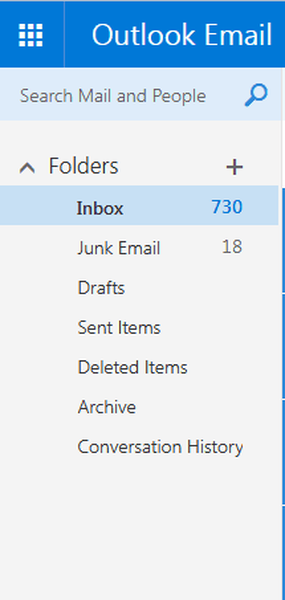
- Vyhledejte konkrétní zprávu, klepněte na ni pravým tlačítkem a potom klepněte na Přesunout> Doručená pošta.
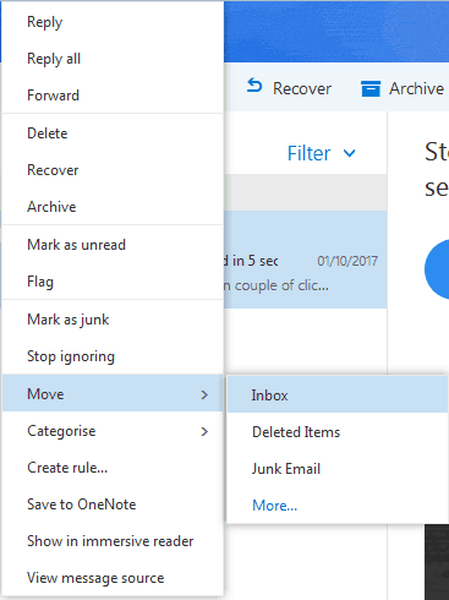
Dalším způsobem, jak obnovit odstraněné archivované položky aplikace Outlook, je přístup na web aplikace Outlook a obnovení ze složky Odstraněná pošta.
Pokud zprávu nemůžete najít ve složce Odstraněná pošta, musíte ji vyhledat ve složce Obnovitelné položky. Zde je postup, jak získat přístup ke složce Obnovitelné položky:
- Přejděte do aplikace Outlook Web App a poté se přihlaste ke svému účtu.
- V seznamu e-mailových složek klikněte pravým tlačítkem na ikonu Smazané položky záložka.
- Nyní klikněte Obnovte smazané položky.
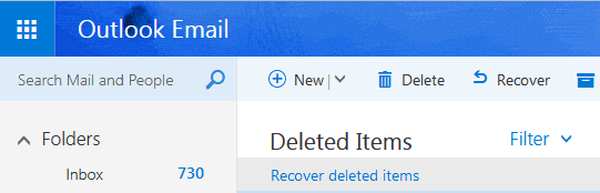
Kromě toho můžete také použít vyhledávací pole k vyhledání odstraněné archivované zprávy, kterou chcete obnovit. Po vyhledání položky ji vyberte a poté klikněte Uzdravit se.
Závěrem lze říci, že výše uvedené metody a program vám pomohou obnovit smazané archivní zprávy aplikace Outlook v počítači se systémem Windows. Pokud máte jakékoli dotazy, neváhejte a komentujte níže.
Poznámka redakce: Tento příspěvek byl původně publikován v říjnu 2017 a od té doby byl přepracován a aktualizován v červenci 2020 kvůli aktuálnosti, přesnosti a komplexnosti.
- Průvodci Outlookem
 Friendoffriends
Friendoffriends
![Jak obnovit smazané / archivované zprávy aplikace Outlook [Průvodce]](https://friend-of-friends.com/storage/img/images_5/how-to-recover-deletedarchived-outlook-messages-[guide]_2.jpg)


